win7系统下载官网快速解禁插入u盘时怎么自动播放 win7系统下载官网怎么快速解禁插入u盘时自动播放
时间:2017-07-04 来源:互联网 浏览量:
今天给大家带来win7系统下载官网快速解禁插入u盘时怎么自动播放,win7系统下载官网怎么快速解禁插入u盘时自动播放,让您轻松解决问题。
如今使用u盘的人越来越多,在使用u盘过程中一些怪毛病倒是屡屡不断了,如在我们将u盘等多媒体闪存设备插入电脑的时候,电脑系统就会自动检测到u盘设备内的文件并弹出自动播放的窗口提示,有些用户会讨厌这个提示却不懂得禁止,那么该怎么办解禁呢?今天win7系统下载官网就来教你如何在插入u盘时禁止弹出自动播放的窗口提示。
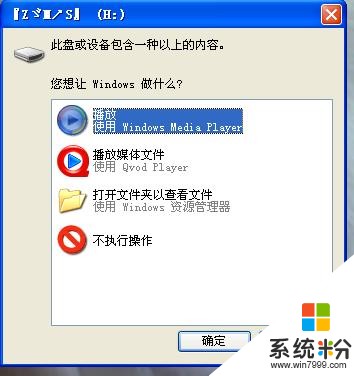
首先在我们插入u盘或者多媒体移动设备时所弹出自动播放的窗口提示,下面我们来说说如何禁止让用户讨人厌的自动播放窗口,接着打开桌面左下角“开始”菜单,依次打开“控制面板—管理工具—服务”选项,接着在显示中寻找一项服务名称为“Shell Hardware Detection”
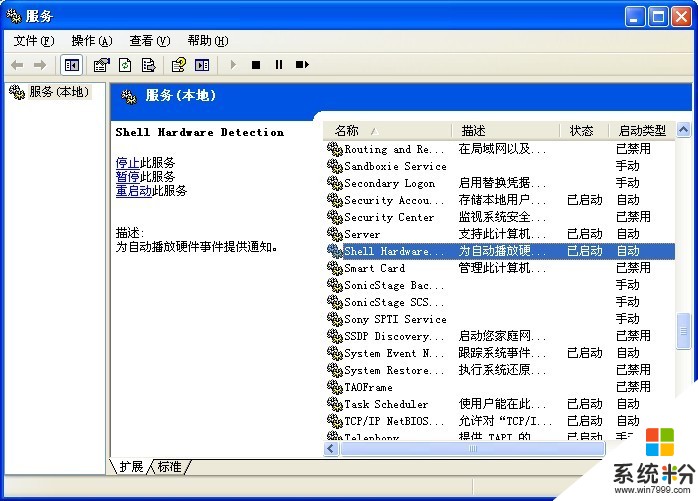
然后选中鼠标并点击,“停止”按钮,然后等待系统将此服务进行关闭,最后关闭此窗口重新在将u盘插入电脑中试试,通过上述的方法详解之后,您就会发现那个讨人厌的自动播放提示窗口不会在弹出,方法很简单不妨有需要的网友们试一下效果吧。
以上就是win7系统下载官网快速解禁插入u盘时怎么自动播放,win7系统下载官网怎么快速解禁插入u盘时自动播放教程,希望本文中能帮您解决问题。
我要分享:
相关教程
- ·WIN7电脑怎样禁止U盘自动启动方法 win7系统插入u盘后禁止u盘自动播放的方法有哪些
- ·win7下面插入USB不自动播放怎么办
- ·win7旗舰版电脑在U盘自动播放功能中添加MSE扫描的办法 win7旗舰版电脑怎么在U盘自动播放功能中添加MSE扫描
- ·Win7插入USB移动存储设备没反应不弹出自动播放窗口
- ·Win7电脑插入U盘就蓝屏怎么解决 Win7电脑插入U盘就蓝屏如何解决
- ·Win7插入U盘后变卡假死怎么解决 解决Win7插入U盘后变卡假死的方法
- ·win7系统电脑开机黑屏 Windows7开机黑屏怎么办
- ·win7系统无线网卡搜索不到无线网络 Win7电脑无线信号消失怎么办
- ·win7原版密钥 win7正版永久激活密钥激活步骤
- ·win7屏幕密码 Win7设置开机锁屏密码的方法
Win7系统教程推荐
- 1 win7原版密钥 win7正版永久激活密钥激活步骤
- 2 win7屏幕密码 Win7设置开机锁屏密码的方法
- 3 win7 文件共享设置 Win7如何局域网共享文件
- 4鼠标左键变右键右键无法使用window7怎么办 鼠标左键变右键解决方法
- 5win7电脑前置耳机没声音怎么设置 win7前面板耳机没声音处理方法
- 6win7如何建立共享文件 Win7如何共享文件到其他设备
- 7win7屏幕录制快捷键 Win7自带的屏幕录制功能怎么使用
- 8w7系统搜索不到蓝牙设备 电脑蓝牙搜索不到其他设备
- 9电脑桌面上没有我的电脑图标怎么办 win7桌面图标不见了怎么恢复
- 10win7怎么调出wifi连接 Win7连接WiFi失败怎么办
Win7系统热门教程
- 1 清理和关闭多余的Win7服务
- 2 win7便笺中一些我们常用的快捷方式
- 3 win7系统自带的截图工具怎么设置快捷键的方法
- 4Win7旗舰版系统黑屏该如何来修复 用什么方法可以修复Win7旗舰版系统黑屏的问题
- 5win7驱动自动更新如何不再启动
- 6Win7系统使用技巧大全
- 7风林火山win7控制面板一片空白怎么解决
- 8win7系统中我的电脑不显示扫描仪和摄像头的问题该怎样解决? win7系统中我的电脑不显示扫描仪和摄像头的问题解决的方法?
- 9教你摆平Win7与vista下的网络共享的方法
- 10如何处理Win7提示配置windows update失败还原更改的问题。 处理Win7提示配置windows update失败还原更改的问题方法。
最新Win7教程
- 1 win7系统电脑开机黑屏 Windows7开机黑屏怎么办
- 2 win7系统无线网卡搜索不到无线网络 Win7电脑无线信号消失怎么办
- 3 win7原版密钥 win7正版永久激活密钥激活步骤
- 4win7屏幕密码 Win7设置开机锁屏密码的方法
- 5win7怎么硬盘分区 win7系统下如何对硬盘进行分区划分
- 6win7 文件共享设置 Win7如何局域网共享文件
- 7鼠标左键变右键右键无法使用window7怎么办 鼠标左键变右键解决方法
- 8windows7加密绿色 Windows7如何取消加密文件的绿色图标显示
- 9windows7操作特点 Windows 7的特点有哪些
- 10win7桌面东西都没有了 桌面文件丢失了怎么办
